A fő probléma, amely sok Android-felhasználót egy ideig zavart (különösen az Egyesült Államokban), a leggyakrabban használt Android üzenetküldő alkalmazás, a Google Messages . Az „Üzenet lejárt vagy nem érhető el” jelentéssel kapcsolatos jelentések különösen az RCS és a Google Fi-vel való integráció bevezetésekor jelentek meg. És úgy tűnik, hogy a hiba még mindig előfordul egyeseknél. Tekintse meg az alábbi lépéseket a hibaelhárításhoz, és remélhetőleg megoldja a problémát.
Tartalomjegyzék:
- Ellenőrizze a Google Messages beállításait
- Helyi adatok törlése az Üzenetek alkalmazásból
- Telepítse újra a Google Messages alkalmazást, vagy távolítsa el a frissítéseket
- Az RCS és a Google Fi letiltása
- Váltson másik alkalmazásra
Hogyan javíthatom ki az Üzenet lejárt vagy nem elérhető hibát?
1. Ellenőrizze a Google Messages beállításait
Az első dolog, amit meg kell tennie, hogy ellenőrizze, hogy a Google Messages rendelkezik-e megfelelően beállított SMSC-vel (ezt a szolgáltató automatikusan biztosítja), és hogy az „MMS automatikus letöltése” opció engedélyezve van.
Mindkét beállítást ellenőrizheti a Google Messages > 3 pontos menü > Beállítások menüpontban. Annak érdekében, hogy az eszköz automatikusan letöltse az MMS-t (engedélyezi a Wi-Fi-t), a Beállításokban nyissa meg a Speciális lehetőséget. Itt be kell kapcsolnia az opciót.
Ha ez nem segít, próbálja meg törölni az adatokat az alkalmazásból.
2. Törölje a helyi adatokat az Üzenetek alkalmazásból
A következő dolog, amit javasolunk, a helyi adatok törlése az Üzenetek alkalmazásból. Ez megtehető a rendszerbeállításokból, és a fő cél a Google Messages visszaállítása, és remélhetőleg megszabadulni ettől a kellemetlen hibától.
A következőképpen törölheti a helyi adatokat a Google Messages alkalmazásból Androidon:
- Nyissa meg a Beállítások lehetőséget .
- Nyissa meg az Alkalmazásokat .
- Bontsa ki az Összes alkalmazás elemet (Alkalmazáskezelő vagy Alkalmazások kezelése egyes Android-felületeken).
- Nyissa meg az Üzenetek alkalmazást az elérhető alkalmazások listájából.
- Koppintson a Tárhely elemre .
- Törölje az adatokat , és erősítse meg, amikor a rendszer kéri.
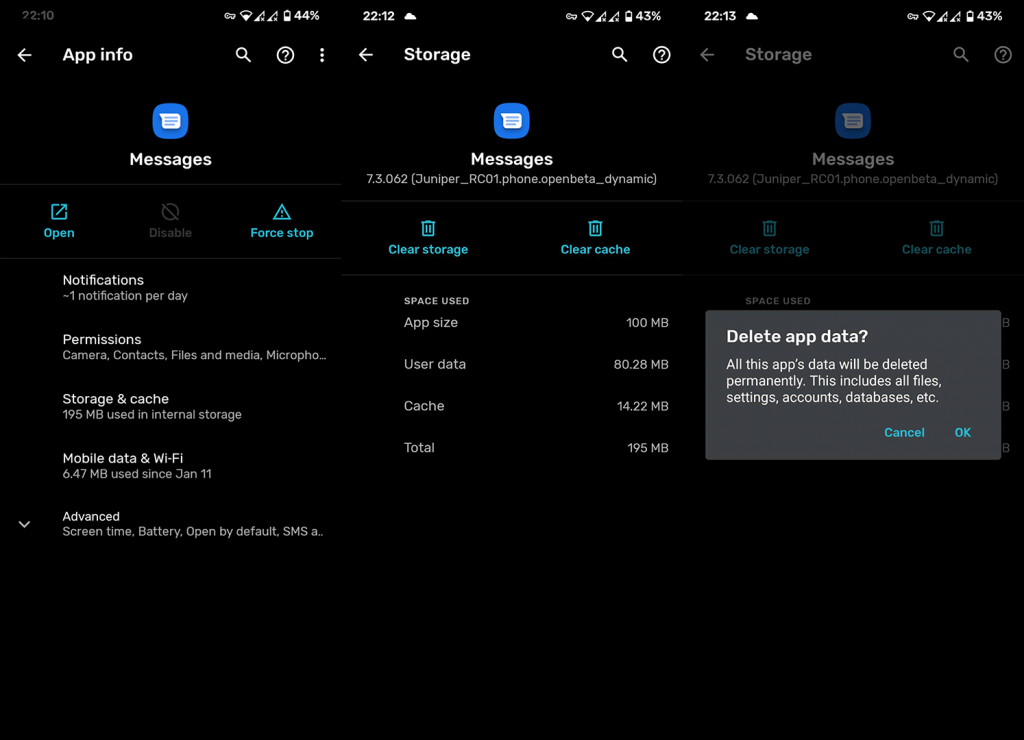
- Indítsa újra a készüléket.
3. Telepítse újra a Google Messages alkalmazást, vagy távolítsa el a frissítéseket
Egyes Android felületeken a Google Messages a beépített elsődleges SMS/MMS-alkalmazás. Más esetekben az OEM biztosítja a natív üzenetküldő alkalmazást (pl. Samsung Messages). Emiatt attól függ, hogy teljesen eltávolíthatja-e az alkalmazást, vagy csak eltávolíthatja a frissítéseket, és visszaállíthatja a rendszerverzióra. Az eredmények hasonlóak.
Tehát a következőképpen telepítheti újra a Google Messages alkalmazást vagy távolíthatja el a frissítéseket Androidon:
- Nyissa meg a Google Play Áruházat .
- Keresse meg az Üzenetek (vagy Google Messages) elemet, és bontsa ki az alkalmazást.
- Koppintson az Eltávolítás elemre .
- Indítsa újra a kézibeszélőt, és térjen vissza a Play Áruházba .
- Telepítse vagy frissítse a Google Messages alkalmazást , és keresse a fejlesztéseket.
4. Kapcsolja ki az RCS-t és a Google Fi-t
Egyes felhasználók javasolták a Google Fi és az RCS letiltását, és még egyszer. A Google Fi-felhasználók ideiglenesen letilthatják (szünetelhetik) Google Fi-fiókjukat a Google Fi alkalmazásban.
Az RCS (Rich Communication Services), amelynek valami olyasmit kellene létrehoznia, mint az Apple iMessage Android rendszeren, bizonyos régiókban sikert aratott. Ezért mindenképpen lépjen a Google Messages > 3-pont menü > Beállítások > Csevegési funkciók menüpontra, és tiltsa le az RCS-t.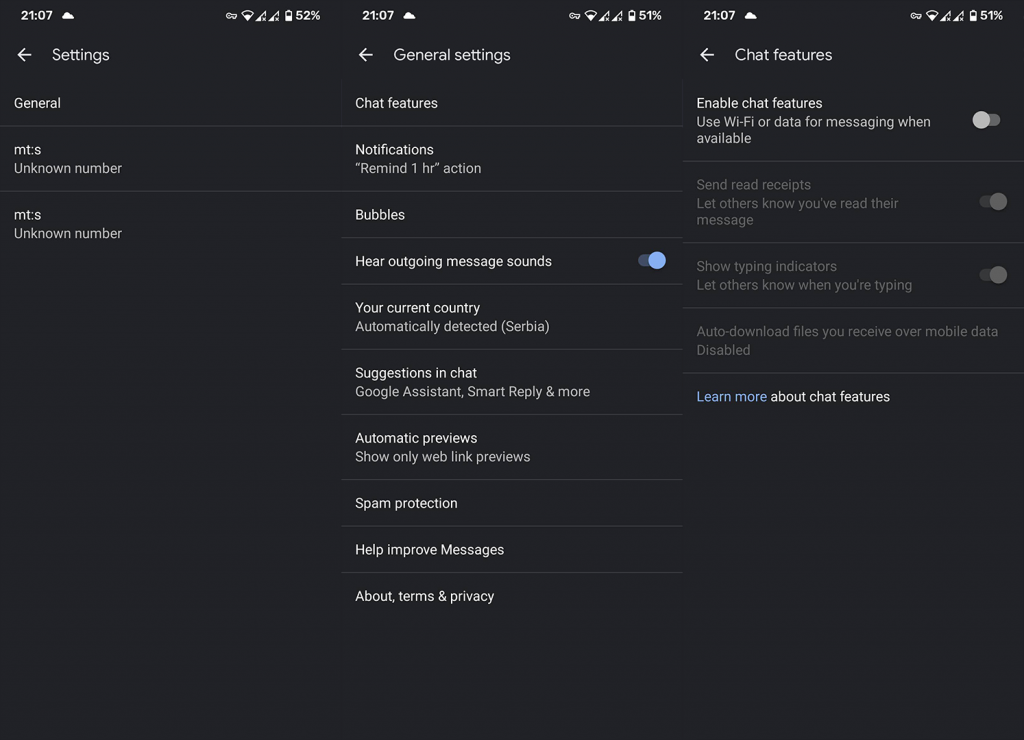
5. Váltson másik alkalmazásra
Végül, ha semmi sem működött, próbáljon ki egy másik SMS/MMS alkalmazást. Az olyan alkalmazásoknak, mint a Signal, Pulse vagy Textra, problémamentesen kell működniük.
Kattintson az alábbi hiperhivatkozásokra, hogy a fent említett alkalmazásokhoz ugorjon a Play Áruházban:
Az „Üzenet lejárt vagy nem érhető el” hiba sok felhasználó számára komoly problémát jelentett egy évvel ezelőtt. A Google állítólag frissítésekkel megoldotta a problémát, de néhányan még mindig tapasztalják a problémát. Utolsó megjegyzésként azt javasoljuk, hogy küldjön jelentést a Google-nak, itt .
Ennek meg kell tennie. Köszönjük, hogy elolvasta, és nyugodtan ossza meg velünk gondolatait, kérdéseit vagy javaslatait az alábbi megjegyzések részben. Várom válaszukat.
6. Kapcsolja ki a Wi-Fi-hívást
Ezt a hálózati beállításokban teheti meg. Például Pixel eszközökön át kell lépnie a Beállítások > Hálózat és internet > Mobilhálózat > Wi-Fi hívások menüpontra.
Ez több felhasználónál bevált.
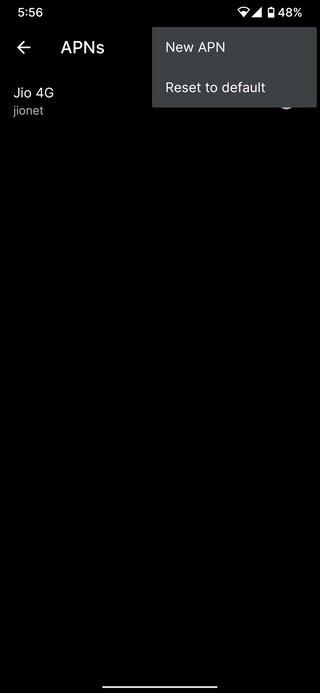
7. Állítsa vissza az APN-t
Nyissa meg a Beállítások > Hálózat és internet > Mobilhálózat > Speciális > Hozzáférési pont nevei menüpontot. Kattintson a felső hárompontos menüre, és válassza az „Alapértelmezés visszaállítása” lehetőséget. Győződjön meg arról is, hogy legalább egy lehetőség ki van jelölve benne.
Bár a fenti lépések összhangban vannak a Pixel és a OnePlus telefonokkal, nem lehetnek túlságosan eltérőek más eszközökön.
Remélhetőleg a fenti megoldások egyike megoldotta az „Üzenet lejárt vagy nem érhető el” problémát. Ha igen, írjon megjegyzést alább.
![Hogyan lehet élő közvetítést menteni a Twitch-en? [KIFEJEZETT] Hogyan lehet élő közvetítést menteni a Twitch-en? [KIFEJEZETT]](https://img2.luckytemplates.com/resources1/c42/image-1230-1001202641171.png)
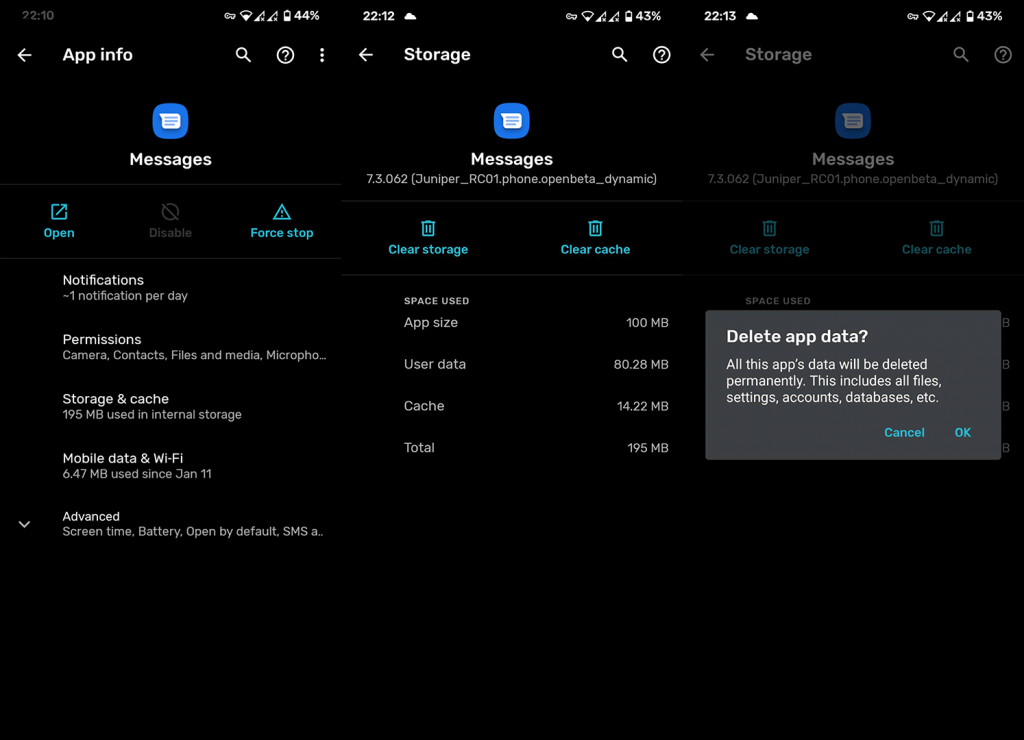
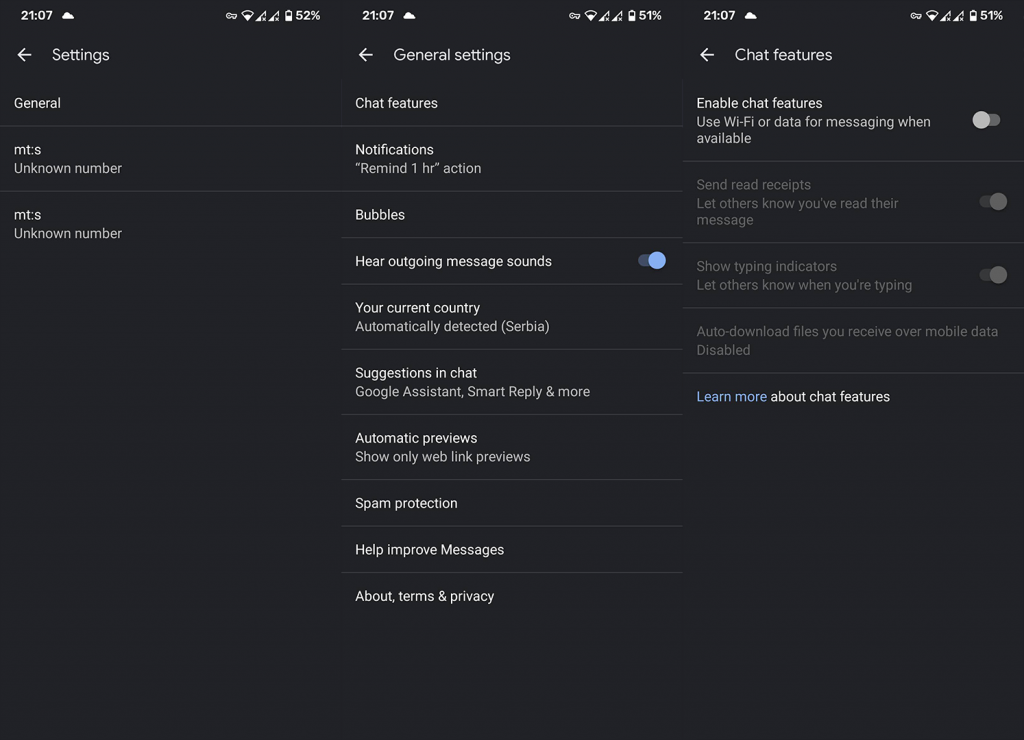
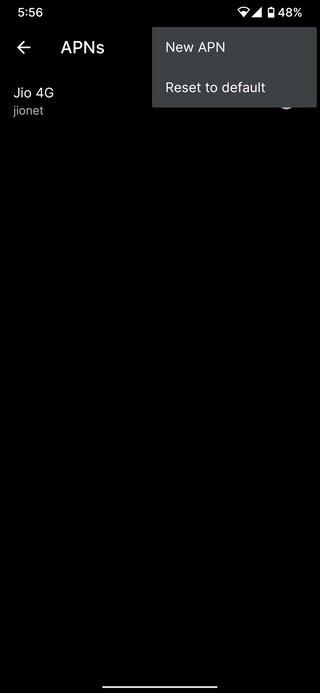


![[JAVÍTOTT] „A Windows előkészítése, ne kapcsolja ki a számítógépet” a Windows 10 rendszerben [JAVÍTOTT] „A Windows előkészítése, ne kapcsolja ki a számítógépet” a Windows 10 rendszerben](https://img2.luckytemplates.com/resources1/images2/image-6081-0408150858027.png)

![Rocket League Runtime Error javítása [lépésről lépésre] Rocket League Runtime Error javítása [lépésről lépésre]](https://img2.luckytemplates.com/resources1/images2/image-1783-0408150614929.png)



